
Một trong những tùy chọn mà chúng tôi có sẵn trong Safari là điều chỉnh cửa sổ ở bên này hoặc bên kia của màn hình hoặc xem toàn bộ màn hình. Các tùy chọn này có vẻ phức tạp để quản lý hoặc sử dụng đối với những người mới sử dụng Mac, nhưng eNó rất đơn giản để thực hiện. Đây là những gì chúng tôi gọi là Split View và để sử dụng nó, bạn cần OS X El Capitan hoặc phiên bản mới hơn vì các bước thực hiện hơi khác một chút tùy thuộc vào macOS bạn đang sử dụng.
Điều quan trọng cần đề cập là nhiều ứng dụng hoặc công cụ có sẵn trong macOS cũng có chức năng này hoạt động (hầu hết trong số chúng) vì vậy chúng tôi có thể sử dụng nó trực tiếp trong tất cả chúng mà không có vấn đề gì. Chiều nay chúng ta đã thấy làm thế nào chúng ta có thể mở trực tiếp tự động một ứng dụng toàn màn hình, bây giờ chúng ta hãy xem cách bạn có thể mở Safari theo cách thủ công cho toàn màn hình hoặc điều chỉnh cửa sổ ở bên phải hoặc bên trái nhờ chức năng Split View trên macOS Catalina.
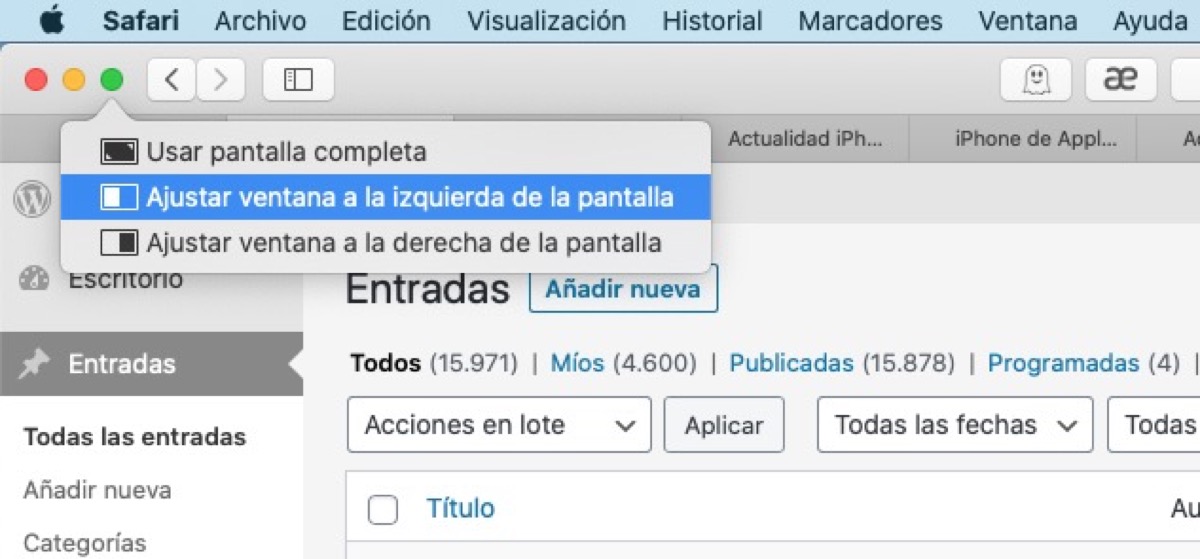
Trong hình trên, chúng ta thấy chính xác các bước này và nó rất đơn giản. Tất cả những gì chúng ta phải làm là di chuột qua nút màu xanh lục trong Safari hoặc bất kỳ ứng dụng nào khác và chọn những gì chúng ta muốn:
- Mở toàn màn hình
- Vừa với cửa sổ ở bên trái
- Đặt cửa sổ ở phía bên phải
Bằng cách này, những gì chúng tôi đạt được là điều chỉnh màn hình theo nhu cầu của chúng tôi và chúng tôi có thể sử dụng Safari và một ứng dụng khác (tương thích với chức năng này) mở trên màn hình. Sau đó, bạn cũng có thể điều chỉnh "trung tâm" của màn hình một cách dễ dàng, vì vậy nếu một ứng dụng hoặc Safari yêu cầu thêm không gian trên màn hình, chúng tôi chỉ cần di chuyển thanh trung tâm sang một bên. Điều này rất thú vị đối với các máy tính có màn hình lớn như iMac 27 inch, nhưng nó có sẵn trên tất cả các máy Mac nên có thể sử dụng trên bất kỳ máy nào.
Cảm ơn bạn rất nhiều, tôi không biết về những khả năng này. Tôi thấy họ rất thoải mái.